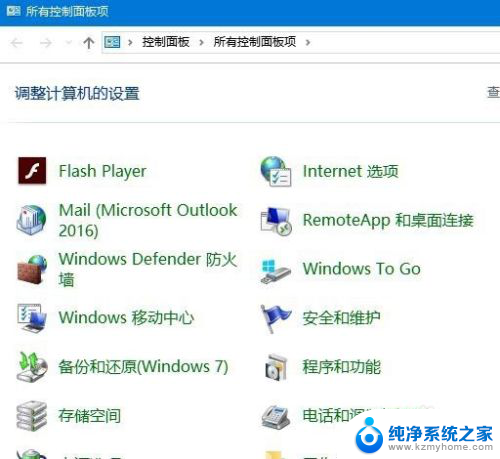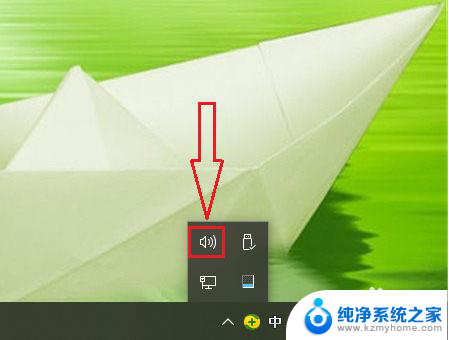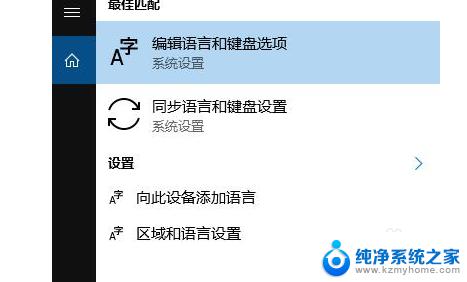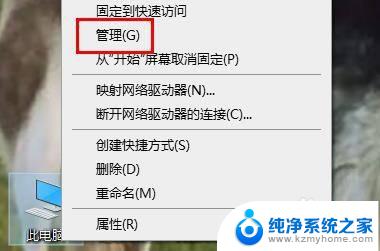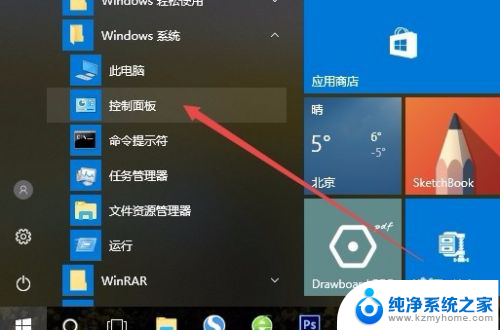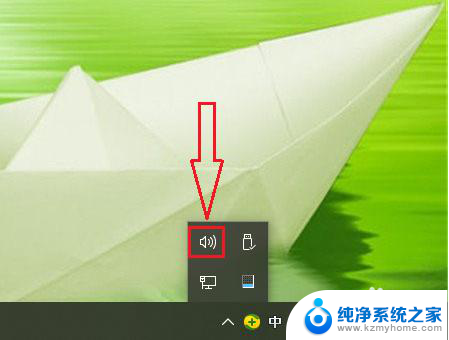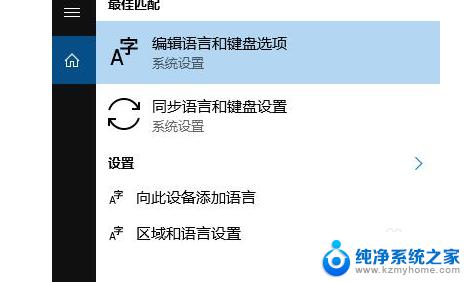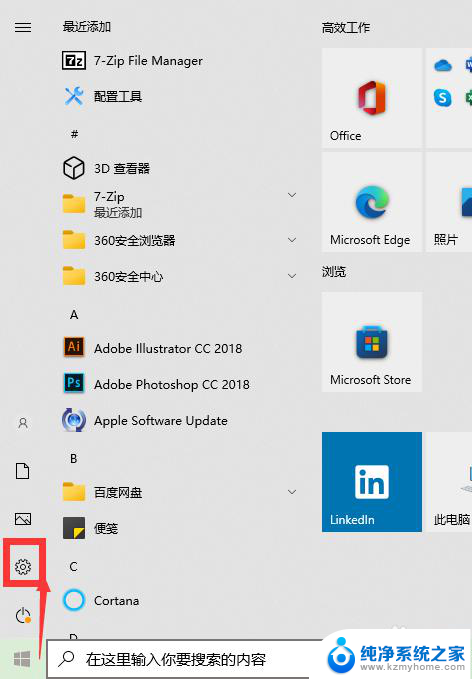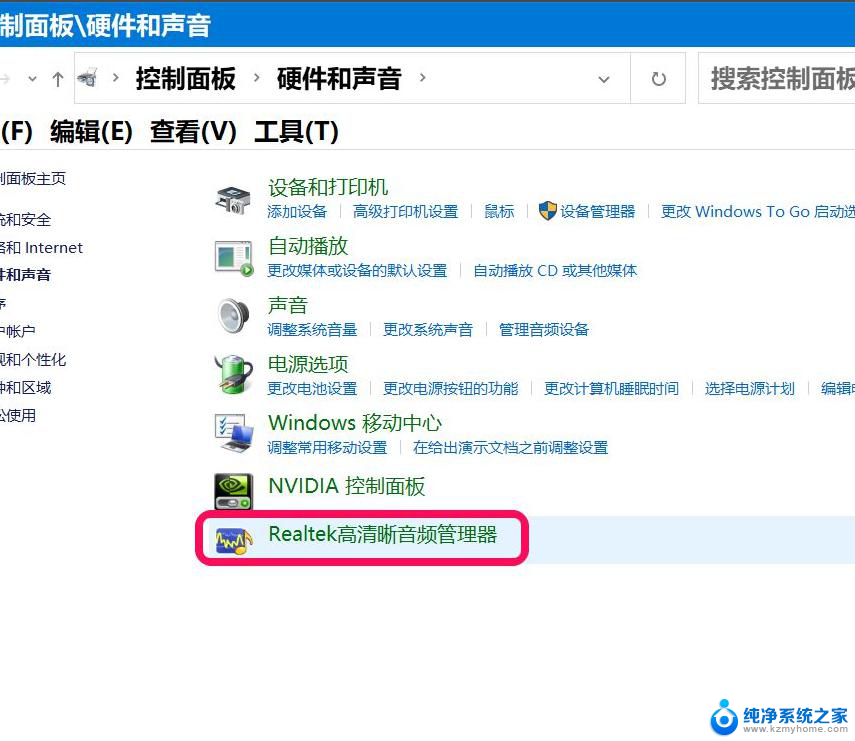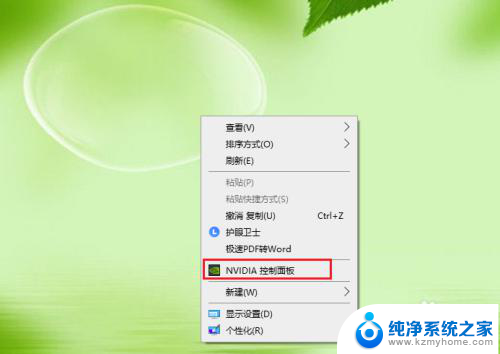控制面板里面没有realtek高清音频 Win10控制面板中没有Realtek高清晰音频设置选项
在使用Windows 10操作系统的过程中,有些用户可能会遇到一个问题,就是在控制面板中找不到Realtek高清音频的设置选项,Realtek高清音频作为一种常见的声音设备,其功能强大、音质出色,因此很多用户都非常依赖它。当我们进入控制面板时,却发现Realtek高清音频的设置选项竟然不见了。对于这个问题,我们需要找到解决办法,以恢复Realtek高清音频的设置选项,从而更好地享受音频体验。
方法如下:
1.控制面板里面没有realtek高清音频解决方法
Win10系统控制面板中没有Realtek高清晰音频管理器。
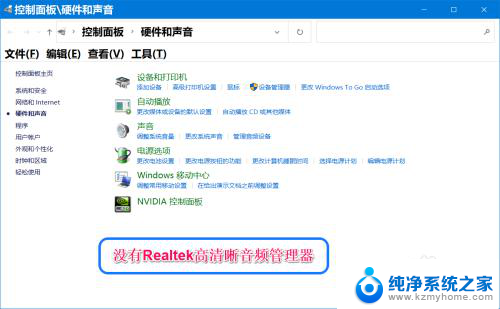
2.第一步:使用DOS命令修复系统。
右键点击系统桌面左下角的【开始】,在开始菜单中点击【命令提示符(管理员)】;
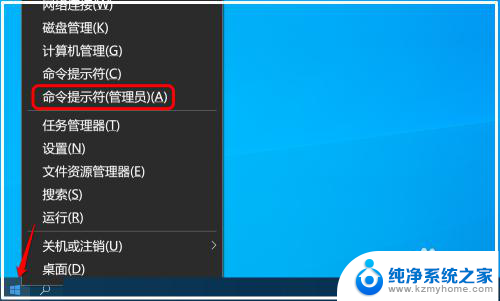
3.复制 sfc /scannow 命令到管理员命令提示符窗口中,按下键盘上的回车键。待其运行完成;
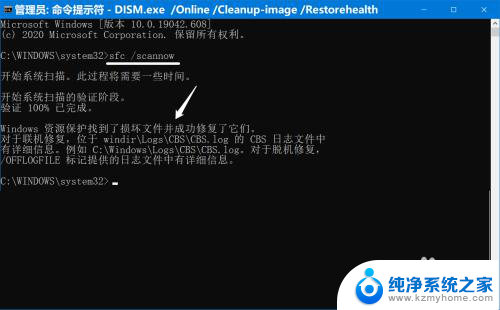
4.第二步:使用 DISM.exe /Online /Cleanup-image /Restorehealth 命令,把系统映像文件中与官方文件不相同的文件还原成官方系统的源文件。
如果通过第一步操作后,控制面板中还是没有Realtek高清晰音频管理器,则复制 DISM.exe /Online /Cleanup-image /Restorehealth 到管理器命令提示符窗口中,按下键盘上的回车键。待其运行完成,显示:
[==========================100.0%==========================] 还原操作已成功完成。
操作成功完成。
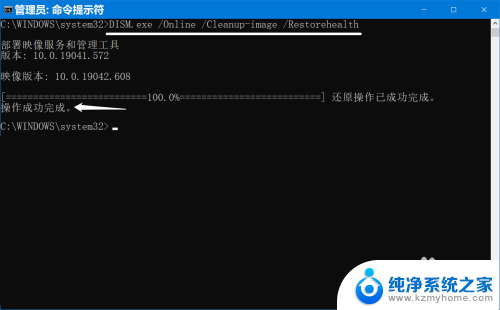
5.第三步:重新启动系统盘中的RtlUpd64.exe文件。
如果进行上述两步操作后,控制面板中仍未添加 Realtek高清晰音频管理器,则再按如下方法操作。
在【运行】对话框中输入:C:\Program Files\Realtek\Audio\HDA,点击确定或按下键盘上的回车键;
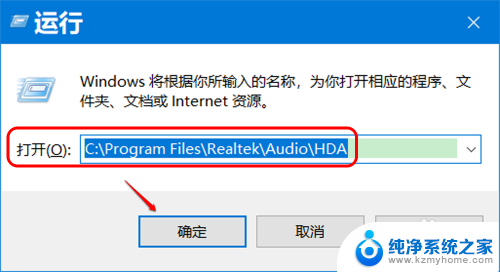
6.此时会打开 HDA 文件夹窗口,我们找到并左键双击 RtlUpd64.exe 文件,在弹出的 用户账户控制 对话框中点击:是,待其运行完成;
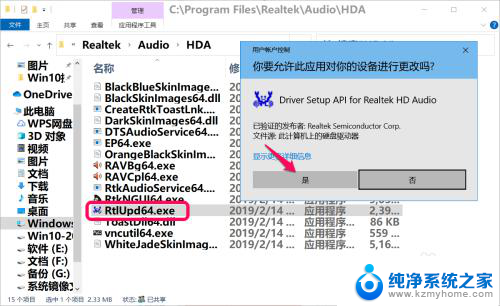
7.进入控制面板,我们可以看到已添加了 Realtek高清晰音频管理器。
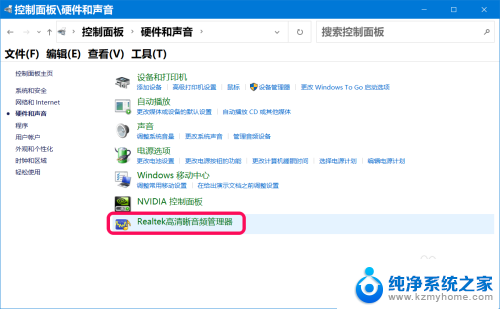
8.如果通过上述操作,控制面板中还是没有 Realtek高清晰音频管理器,请考虑重新安装系统。
以上即:控制面板里面没有realtek高清音频的解决方法,供朋友们参考。
以上就是控制面板中没有realtek高清音频的全部内容,如果您遇到这种情况,您可以按照以上方法解决,希望这些方法能对您有所帮助。